iOS9のメールアプリに、新機能「添付ファイルの追加」が追加され、メールにDropboxやiCloud Driveに保存してあるファイルを直接添付する事が出来るようになりました。
iPhoneのメールアプリを起動しながら、Dropboxなどのアプリを起動する必要が無く、全ての操作がメールアプリ1本で完結するので、とても便利な機能です。
目次
iPhoneのメールアプリでDropboxやiCloud Driveのファイルを添付する方法
メール本文で長押しすると表示されるメニューからメニューの「▶(右三角)」→「添付ファイルを追加」の順にタップ。
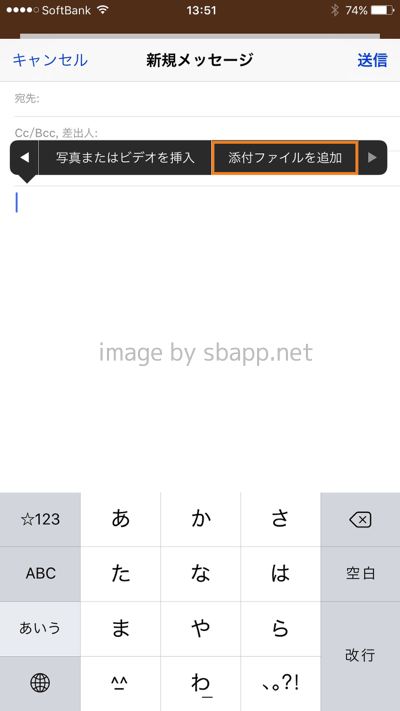
iCloud Driveのファイルを添付するのであれば、この画面でファイルをタップ。
もしDropboxなど、他のストレージサービスから添付する場合は、左上の「場所」をタップ。
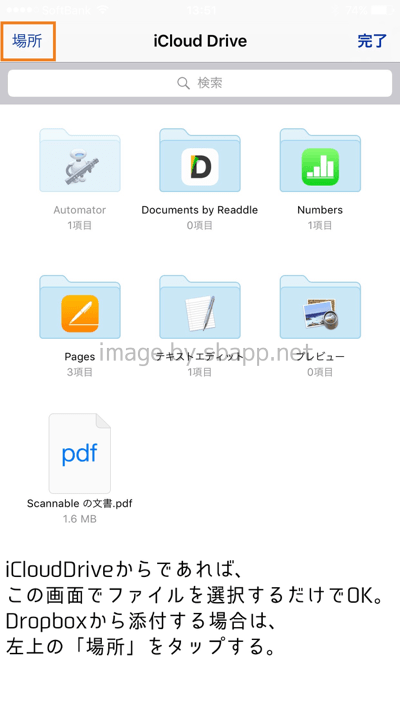
「その他」をタップ。
※ 初回のみ。
※ Dropboxなどのクラウドストレージを利用している場合は、事前にアプリ版をインストールしておく必要があります。
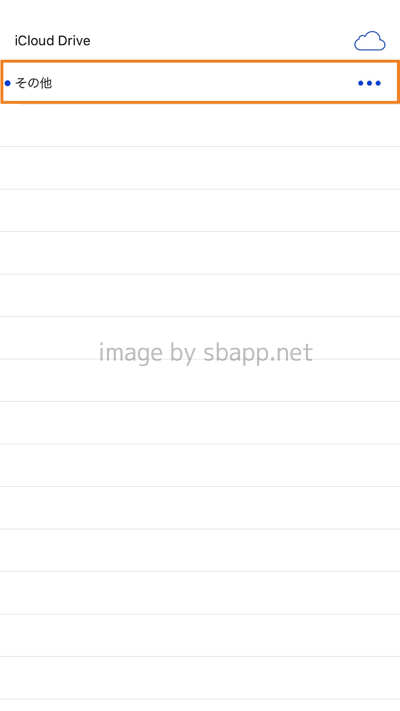
Dropboxをオンにして右上の「完了」をタップ。
※ 初回のみ。
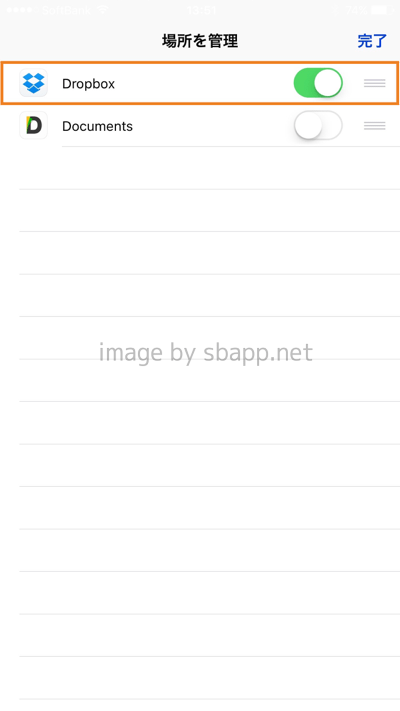
場所に追加された「Dropbox」をタップ。
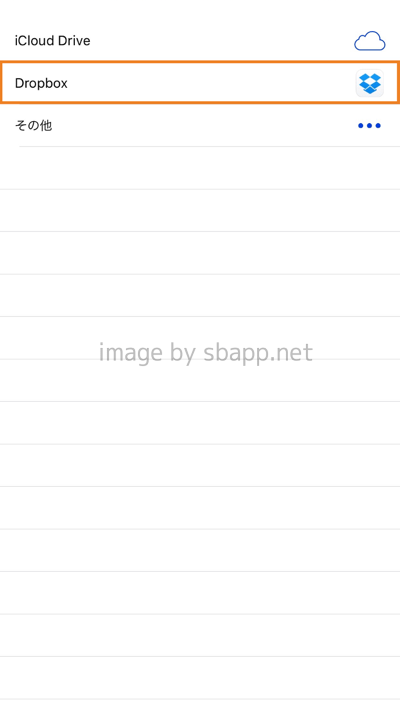
Dropboxに保存されているファイルが表示されるので、添付したいファイルをタップ。
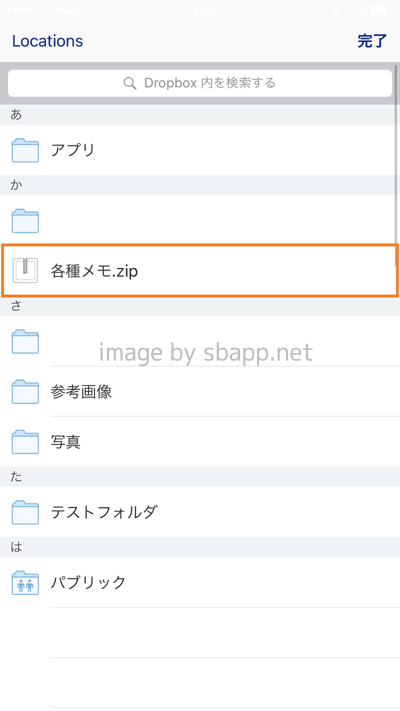
あとは本文なり入力して送信するだけです。
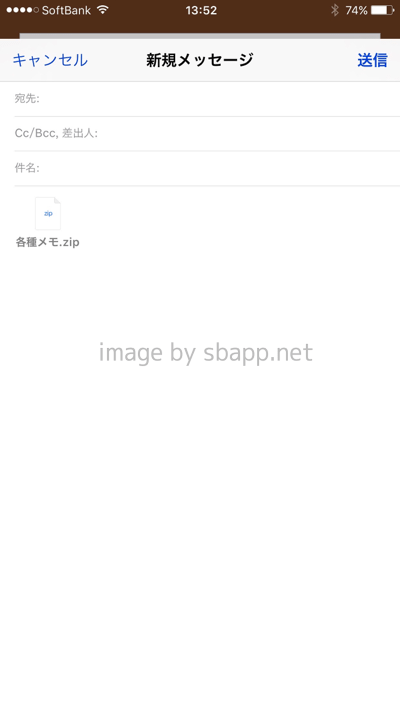
つぶやき

クラウドストレージ上のファイルそのものを添付して送信できるので、通常のPCメールで添付する感覚と何ら変わりません。
また「場所」に追加できるアプリは、クラウドストレージサービスだけでは無く、この機能に対応しているローカルのファイルマネージャーアプリも場所として追加できるようです。

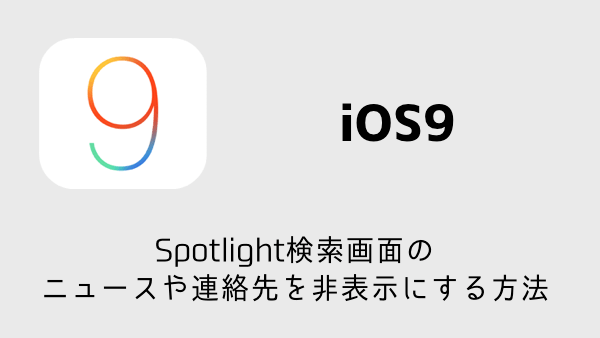
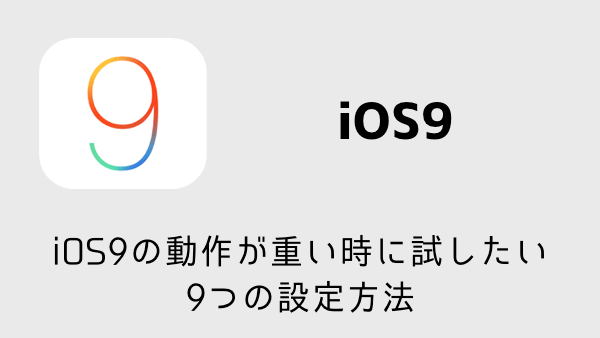
コメントを投稿する(承認後に反映)